sketchup调出快速入门工具栏的方法
- 时间:2020-10-09 10:41
- 来源:下载吧
- 编辑:longnian
sketchup是一款非常优秀的平面设计绘图软件,该软件可以快速生成任何位置的剖面,以便让设计者清楚的了解建筑的内部结构,同时生成二维剖面图并快速导入AutoCAD进行处理,功能十分强大。我们在使用这款软件的过程中,刚开始入手该软件时,该软件提供的快速入门工具栏起到了非常重要的作用。但是有很多朋友打开软件的时候,在界面上没有看到快速入门工具栏,这就需要自己将其调出来。那么接下来小编就给大家详细介绍一下sketchup调出快速入门工具栏的具体操作方法,有需要的朋友可以看一看。

方法步骤
1.首先我们打开软件,会发现界面上方的快速入门工具栏不见了,如下图所示。
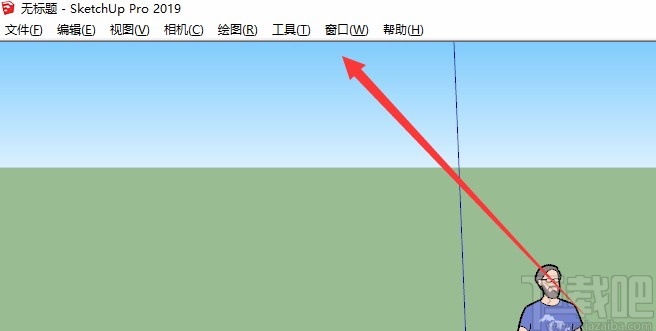
2.接着我们在界面上方的菜单栏中找到“视图”选项,点击该选项,其下方会出现一个下拉框。
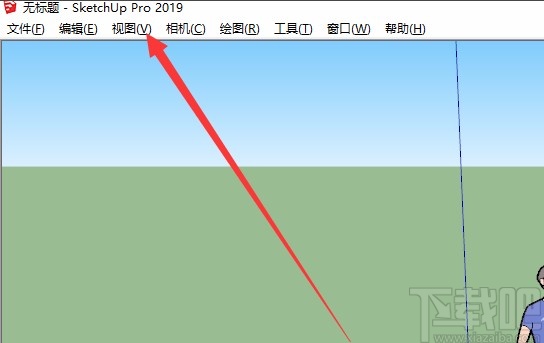
3.然后我们在下拉框中可以看到很多的操作选项,在这些操作选项中找到“工具栏”选项并点击即可。
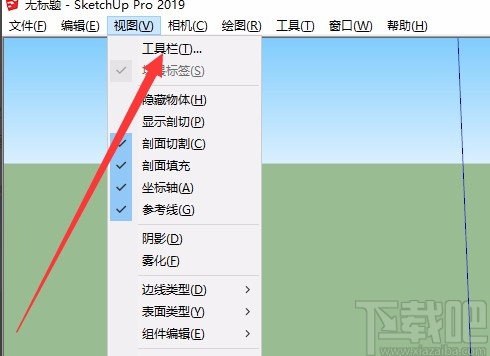
4.紧接着界面上就会弹出一个工具栏窗口,我们在窗口左侧找到“使用入门”选项,点击该选项使其前面的小方框打勾。
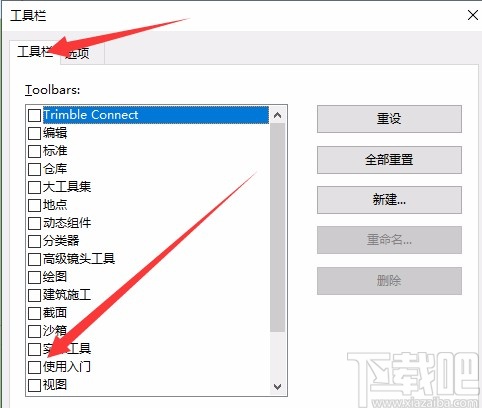
5.接下来在窗口右下角找到“关闭”按钮,我们点击该按钮就可以将工具栏关闭,如下图所示。

6.最后我们返回软件的主界面,这时就可以在界面上方看到快速入门工具栏了,如下图所示,大家可以作为参考。
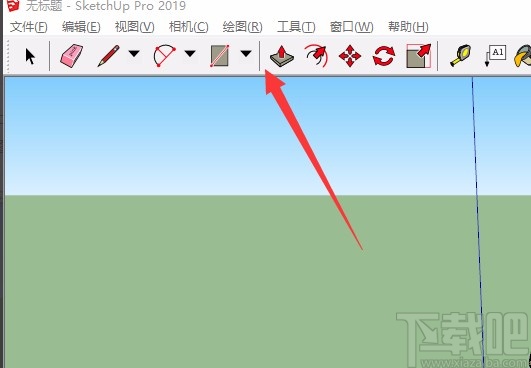
以上就是小编给大家整理的sketchup调出快速入门工具栏的具体操作方法,方法简单易懂,有需要的朋友可以看一看,希望这篇教程对大家有所帮助。
最近更新
-
 淘宝怎么用微信支付
淘宝怎么用微信支付
淘宝微信支付怎么开通?9月5日淘宝公示与微信
- 2 手机上怎么查法定退休时间 09-13
- 3 怎么查自己的法定退休年龄 09-13
- 4 小红书宠物小伙伴怎么挖宝 09-04
- 5 小红书AI宠物怎么养 09-04
- 6 网易云音乐补偿7天会员怎么领 08-21
人气排行
-
 易剪辑给视频添加马赛克的方法
易剪辑给视频添加马赛克的方法
易剪辑是一款功能强大的视频编辑软件,该软件体积小巧,但是给用
-
 爱拍电脑端调整视频播放速度的方法
爱拍电脑端调整视频播放速度的方法
爱拍电脑端是一款功能齐全的视频编辑软件,该软件界面直观漂亮,
-
 snapgene下载安装方法
snapgene下载安装方法
snapgene是一款非常好用的分子生物学模拟软件,通过该软件我们可
-
 ae2020导出视频的方法
ae2020导出视频的方法
ae这款软件的全称是AfterEffects,是一款世界著名的拥有影像合成
-
 mouse rate checker下载安装方法
mouse rate checker下载安装方法
mouseratechecker是一款检测鼠标DPI和扫描率综合性能的软件,可以
-
 packet tracer汉化操作方法
packet tracer汉化操作方法
CiscoPacketTracer是一款思科模拟器,它是一款非常著名的图形界面
-
 manycam下载使用方法
manycam下载使用方法
manycam是一款非常实用且功能强大的摄像头美化分割软件,它拥有非
-
 ms8.0下载安装的方法
ms8.0下载安装的方法
MaterialsStudio8.0是一款功能强大的材料模拟软件,模拟的内容包
-
 blender设置中文的方法
blender设置中文的方法
blender是一款开源的跨平台全能三维动画制作软件,该软件功能十分
-
 blender复制物体的方法
blender复制物体的方法
blender是一款高效实用的跨平台全能三维动画制作软件,该软件不仅

